Tilføj tekst til video online: hurtigt, klart og med en smule frækhed
Nogle klip behøver en fortæller, og indimellem er den fortæller en sætning i en pæn skrifttype. Uanset om du polerer et ømt familieøjeblik eller en slagkraftig produktspot til markedspladser, kan velplacerede ord tage det tunge læs (de arbejder også i weekenden).
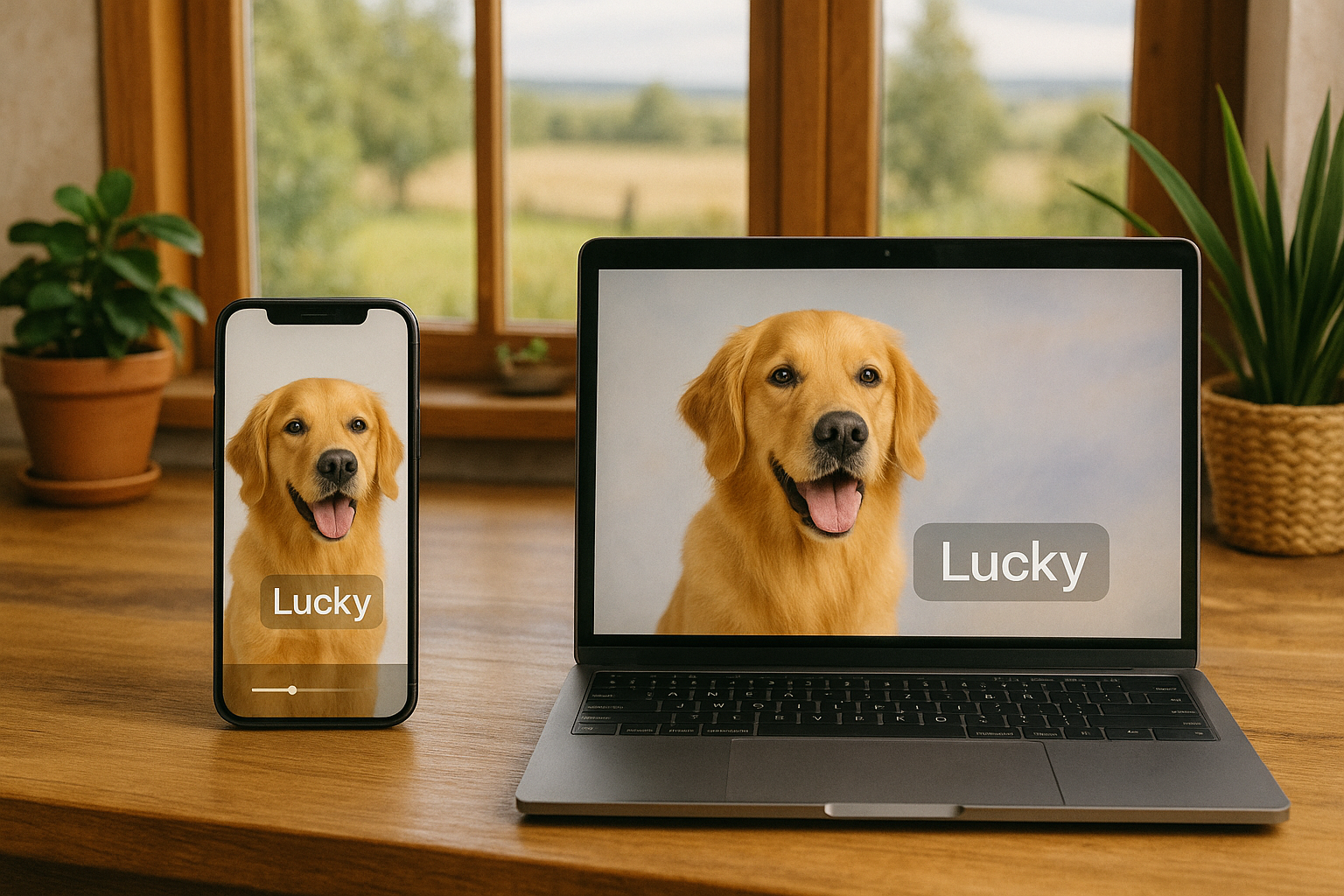
Du kan uploade alle slags filer — lyd, video eller fotos i ethvert format — og skabe skarpe overlays uden downloads, installationer, registreringer eller vandmærker. Det kører i enhver moderne browser på iPhone, Mac, PC og Android (selv på den tablet, du svor, du ville bruge til at læse på).
Du lærer at:
- tilføje tekst til video (en ren tekstoverlejring på video)
- konvertere tekst til video (titler helt uden optagelser)
- tilføje rullende tekst til video (ticker eller rulletekster)
- tilføje smukt iscenesatte karaoke-tekster til video (et letværktøj til tekster som overlay)
For at placere din første linje, brug tekstfeltet og klik derefter på . Det er øjeblikket, hvor dine ord giver hånd med tidslinjen (fast greb, gode manerer).
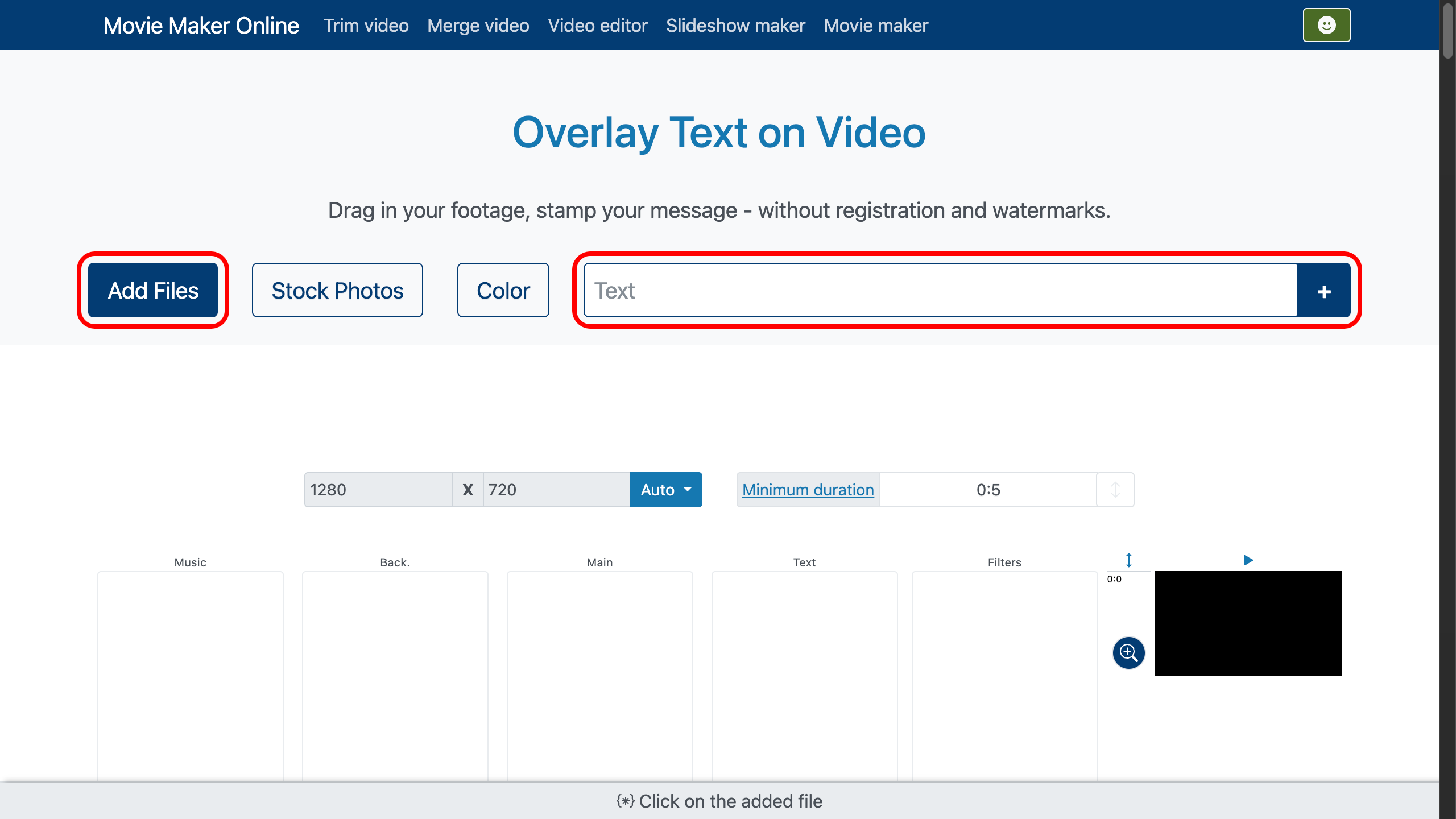
1. Når teksten kommer (og forsvinder)
- Træk din tekstblok hen til det præcise sted, hvor den skal starte. Præcision slår held.
- Lås eller lås op for dens skærmposition med (så den bliver stående, mens verden drejer).
- Brug til at zoome tidslinjen for frame-præcis placering.
- Styr indgangs-/udgangsstil og varighed med eller effektpanelet på bundlinjen: vælg længde for fade ind/ud, skalering ved ankomst/afgang og den specifikke afsløringsstil. (En stor entré er valgfri; en ren er obligatorisk.)
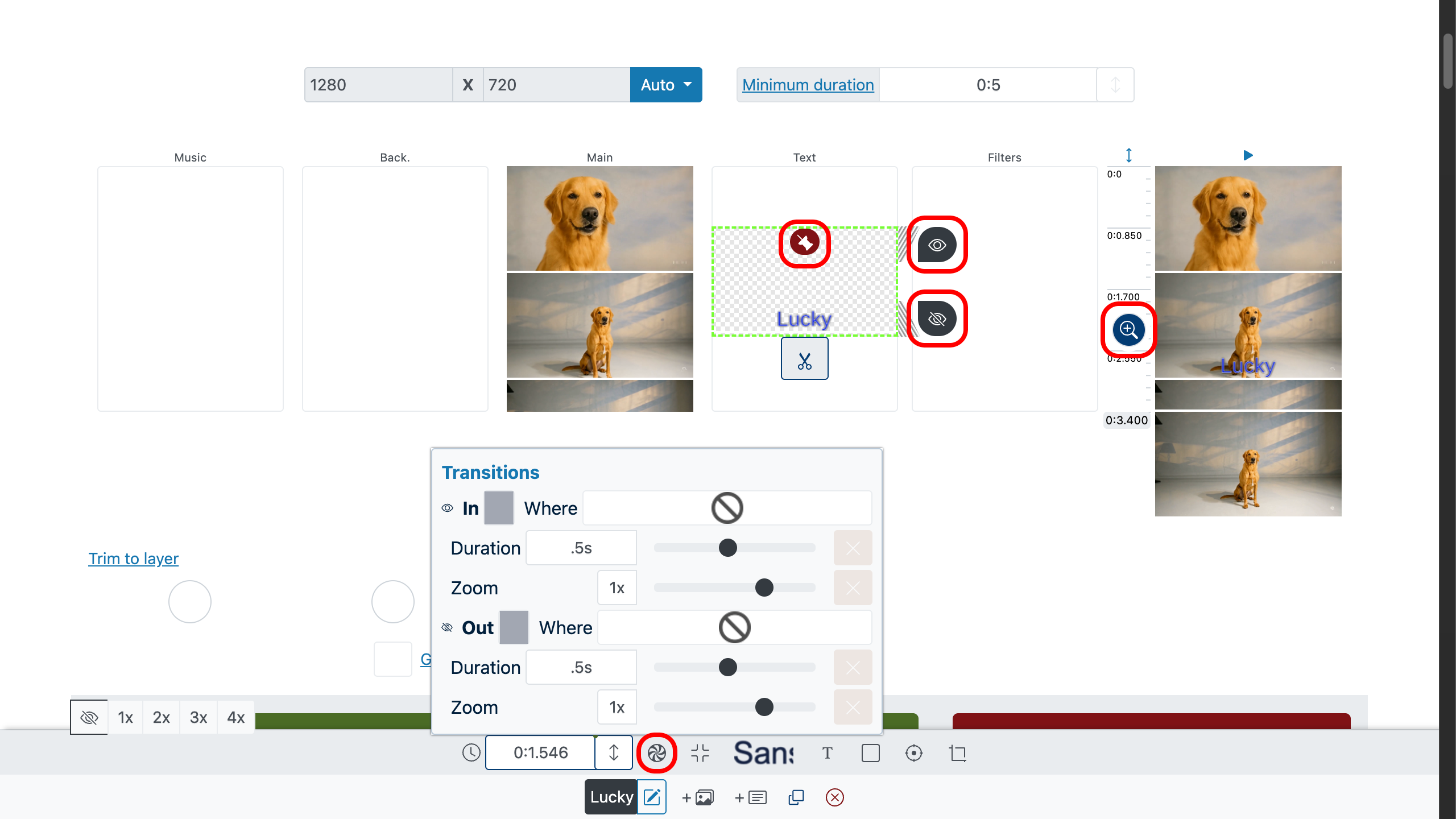
2. Indstil tekstens varighed
Som standard forhindrer en minimumsvarighed blink-og-du-misser-det-øjeblikke. For hvert tekstobjekt:
- Angiv en præcis værdi i varighedsfeltet (præcision er i familie med elegance).
- Træk håndtaget ved tekstblokkens nederste kant for at strække eller trimme.
- Hvis din tekst ligger over et videolag, skal du aktivere “beskær til lag” under det lag for automatisk at få teksten til at matche længden. Overlayet opfører sig som en høflig gæst—går, når værten gør.
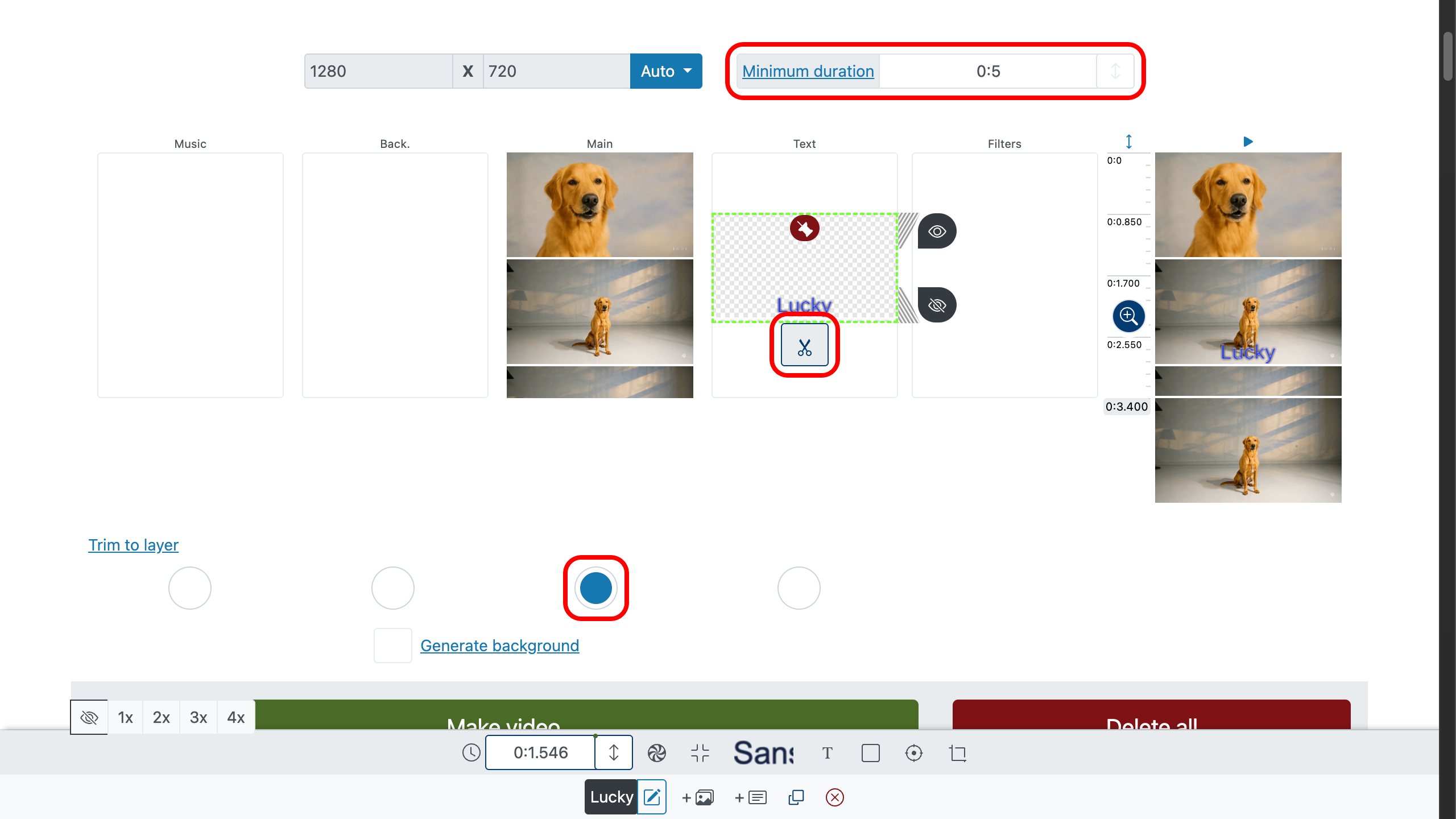
3. Indram, flyt, roter, beskær
Åbn editoren med , og træk så teksten derhen, hvor den fungerer bedst—du sårer ikke dens følelser. Nøjagtighed er stil i arbejdstøj.
- — ændr størrelsen på området, der holder din tekst.
- — roter det valgte område (en let hældning har aldrig skadet en overskrift).
- — juster tekstens hældning for et dynamisk skær.
- — træk i kanterne for at beskære teksten; eller brug i parameterpanelet.
- — åbner kontrolpanelet for præcis X/Y og andre indramningsparametre.
- — skjuler midlertidigt forstyrrende lag, mens du justerer (ingen effekt på den endelige video).
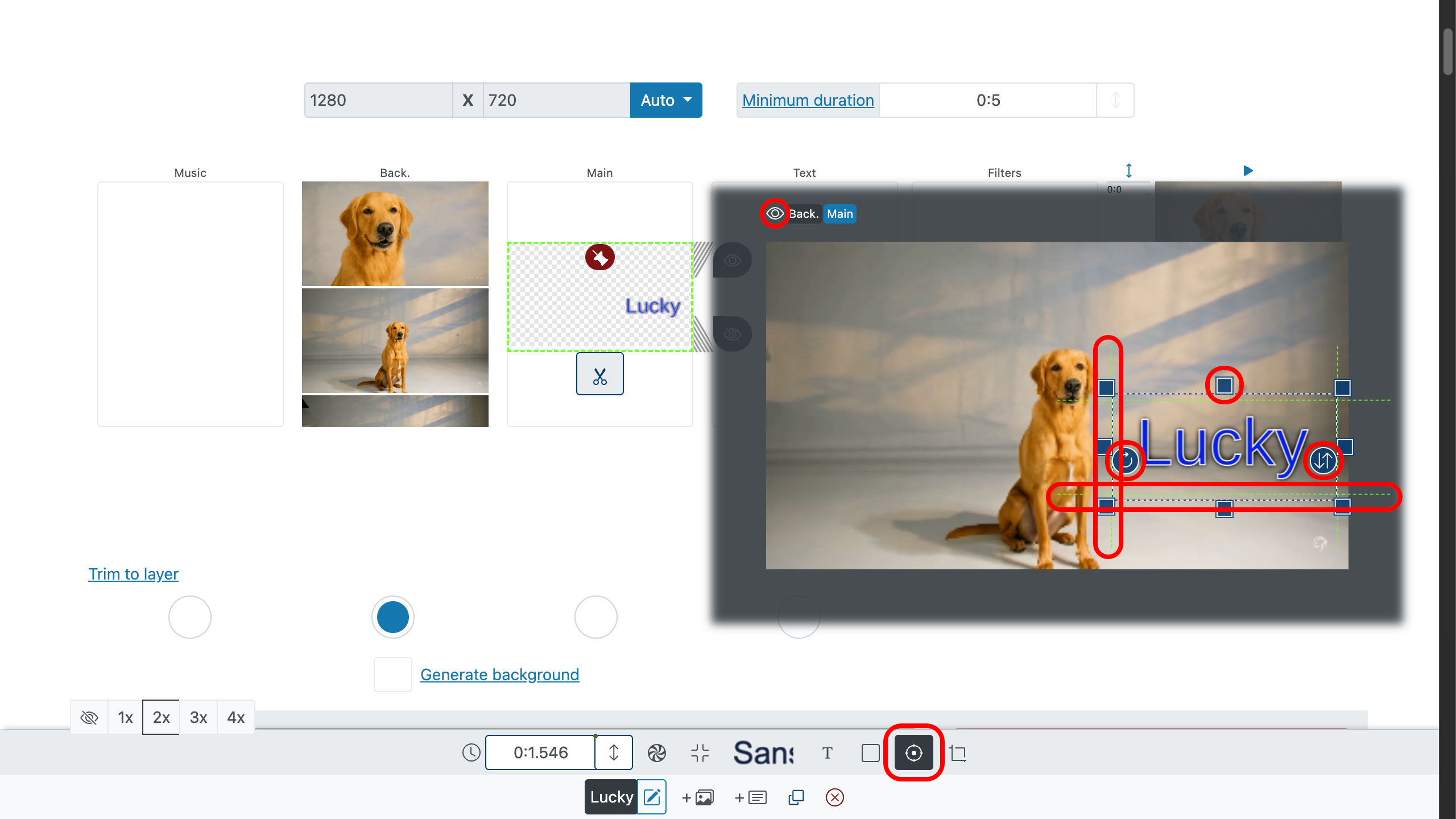
Vil du placere tekst oven over videoen?
Placer området nær toppen og lad billedet få luft nedenunder. Krymp også selve videoen, så den er mindre end rammen med , og efterlad klar plads til, at billedteksten kan stå ovenover. Det er forskellen på at råbe og en vel timet hvisken.
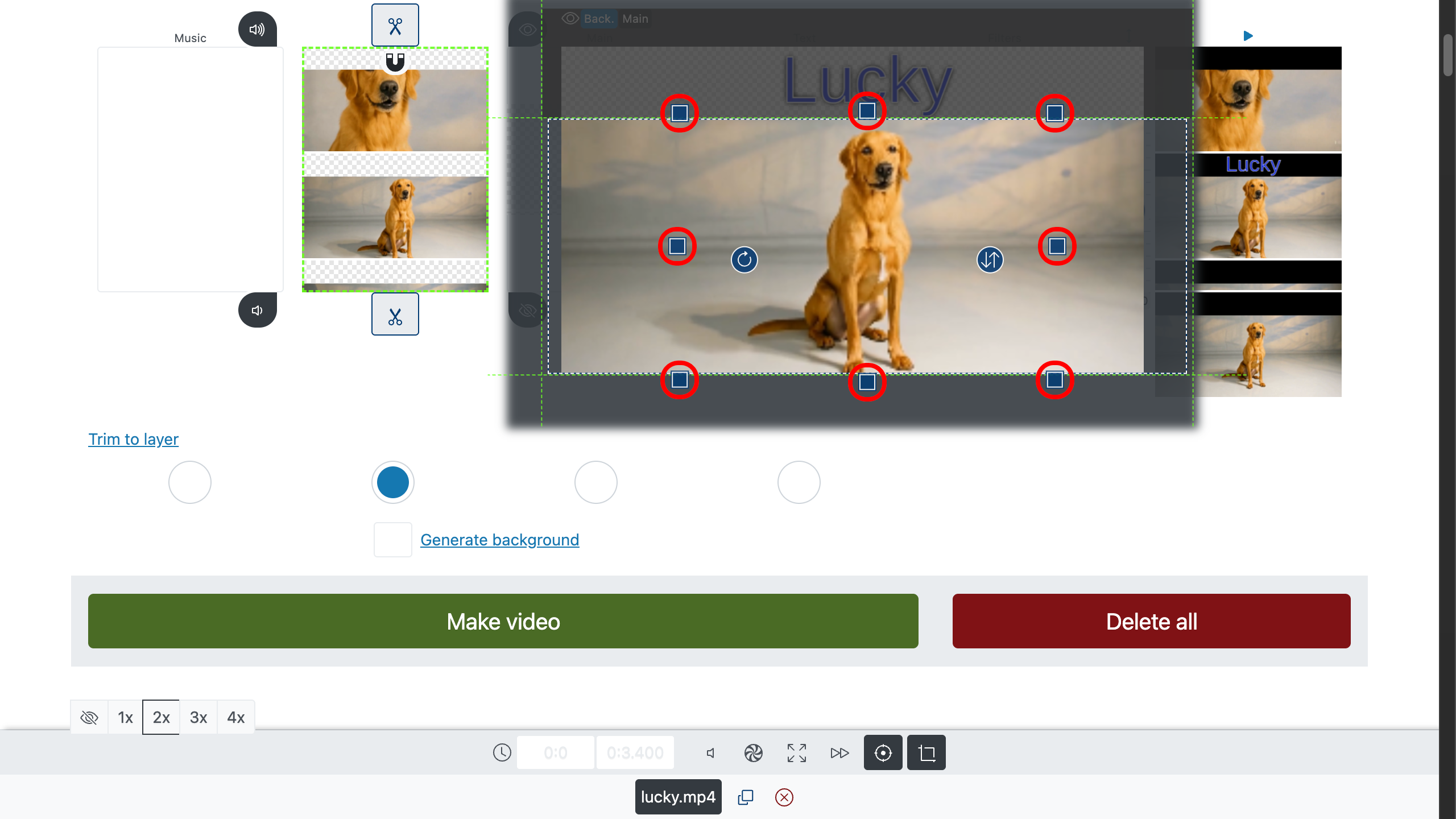
4. Rullende tekst & tickere
Til crawls, tickere og rulletekster skal du bruge overgang-retning for at definere, hvor teksten kommer fra, og hvor den bevæger sig hen:
- Venstre → Højre: klassisk nyhedsticker.
- Højre → Venstre: meme-tekster, der mener det.
- Bund → Top: rulletekster med værdighed.
- Top → Bund: dramatiske afsløringer (brug med omtanke).
Kombinér retning med ind-/udgangsvarighed for glidende bevægelse. Ingen bump, ingen hikke, bare ord på mission.
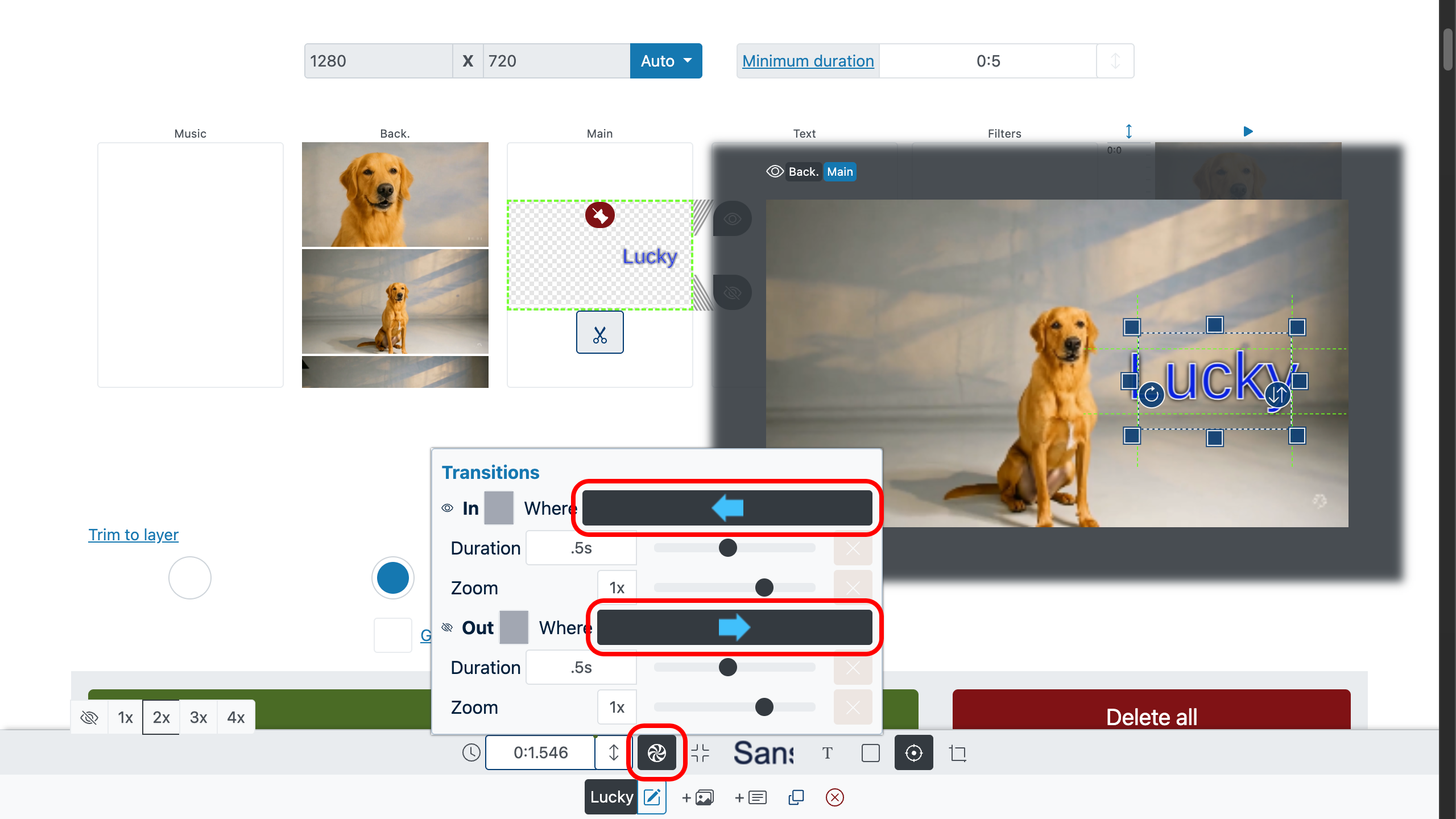
5. Stil: skrifttyper, farver, kanter
Vælg det udtryk, du vil, for din tekstoverlejring på video: vælg en skrifttype fra biblioteket og finjustér farve, kontur, baggrund og størrelsen på baggrundspanelet—alt sammen fra kontrolbjælken. Kort og godt:
- Skrifttyper og grundindstillinger. Vælg en skrifttype, justér størrelse, linjeafstand, tegnafstand og justering. Kontrast er din bedste ven.
- Farve og læsbarhed. Brug en ensfarvet udfyldning eller et halvgennemsigtigt panel bag teksten, hvis optagelserne er urolige. Læsbarhed før heltemod.
- Kontur og skygger. En let kontur og en blød skygge hjælper på drilske baggrunde—krydr efter smag, druk ikke retten.
- — angiv skriftstørrelse, vægt, farve, kontur og tekstskygge.
- — styr baggrundspanelet bag teksten, kanten rundt om blokken og kantens skygge.
Protip: genbrug samme stil til titler og lower-thirds. Konsistens får hele klippet til at føles som et sammenspillet band—ingen soloer, der træder hinanden over tæerne.

6. Forhåndsvis og skab
Dobbeltklik på forhåndsvisningen for at fokusere, tryk derefter på for at teste din timing, dine fades og bevægelse. Hvis en linje kommer for sent, så skub den; hvis den bliver for længe, så trim den. (Punktlighed er teksters sjæl.)
Tilfreds med klippet? Opret den endelige video. Du får rene resultater—tilføj tekst til MP4-video, WebM eller det format, du vælger—intet vandmærke, ingen overraskelser, kun ordentlige pixels.
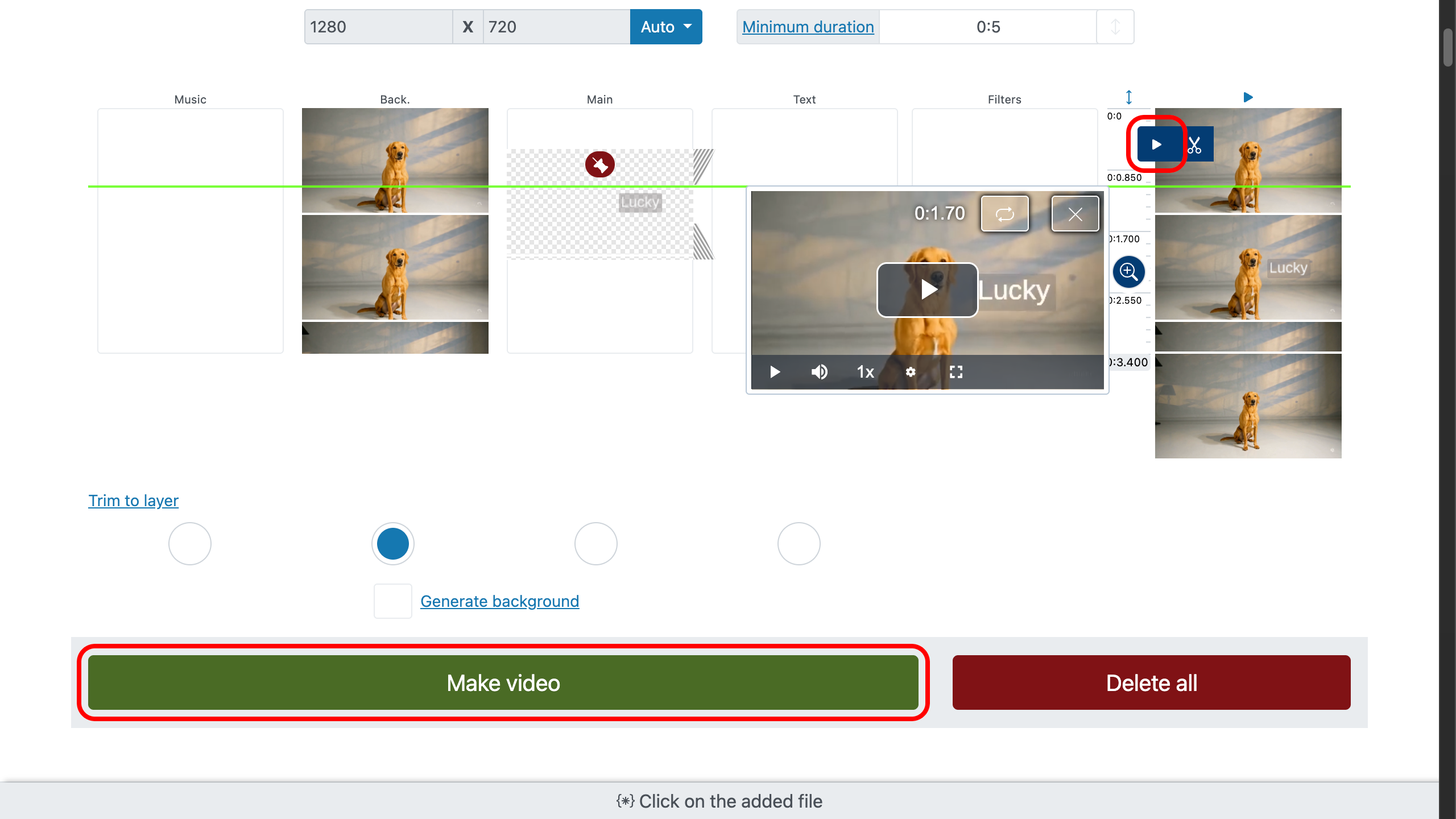
Tips til smuk, interessant tekst
- Hold det kort. Seere læser hurtigere, end du tror, men ikke så hurtigt.
- Kontrast først. Hvis baggrunden er travl, tilføj et halvopakt panel.
- Hierarki hjælper. Stor overskrift, mindre underoverskrift, brødtekst, der kender sin plads.
- Sikre margener. Undgå kanter; giv dine ord albuerum.
- Bevægelse med formål. Hvis det bevæger sig, skal det forklare, ikke distrahere.
- Konsistens. Genbrug skrifttyper og effekter på tværs af scener; dit brand vil takke dig.
- Tavshed er guld. Ikke hvert klip behøver en tekst (mystik er lovlig i alle stater).
Du kan også lægge tekst på video som vandmærker eller diskrete lower-thirds. For ekstra finish kan du anvende effekter på tekst ligesom på alle andre visuelle lag.
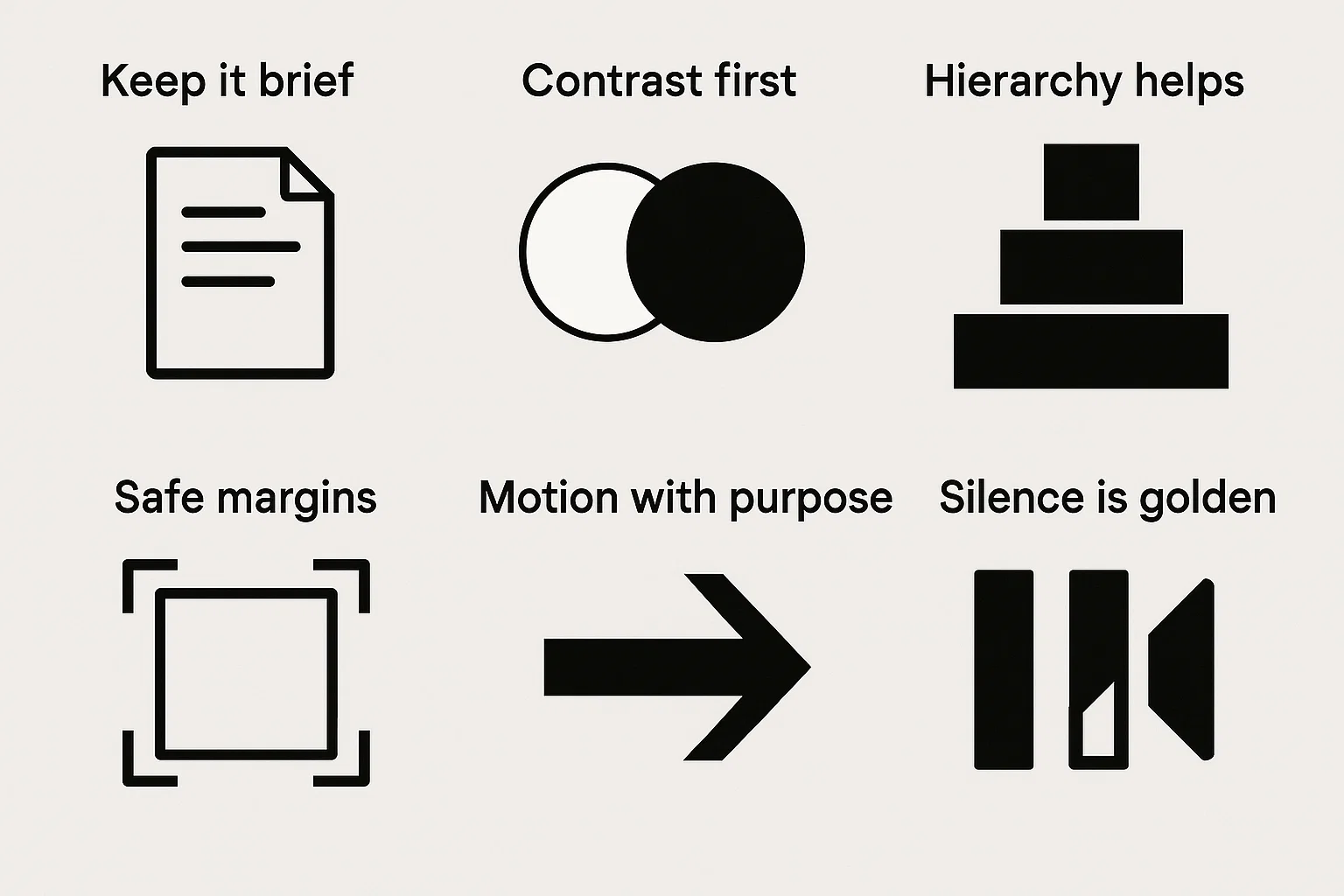
FAQ
Kan jeg lave en video kun ud fra tekst?
Ja. Tilføj dine tekstblokke og arranger dem på tidslinjen som alt andet medie. Editoreren gengiver billederne automatisk—tænk slides, men stilfuldt (ingen optagelser påkrævet).
Kan jeg tilføje effekter til tekst?
Ja—alle effekter, der virker på billeder, virker også på tekst. Se effekter for fades, slør, glød, bevægelse og mere.
Er det virkelig gratis uden vandmærke?
Ja: tilføj tekst til video online, gratis, uden vandmærke. Dine ord, dit brand, din finish.
Virker det med MP4?
Det gør det. Du kan tilføje tekst til MP4-video eller lige så let til MOV, WEBM og andre.
Kan jeg tilføje en rullende tekst eller ticker?
Brug overgang-retningen til at lave venstre-til-højre tickere eller bund-til-top rulletekster. Justér hastighed med varighed (langsomme læsninger vinder hjerter).
Hurtig start (opsummering)
- Upload dit medie (alle formater for lyd/video/foto).
- Brug tekstfeltet, klik derefter på .
- Placér den, lås med , finjustér timing med .
- Sæt ind/ud med og vælg din afsløringsstil.
- Form den med , , , , .
- Forhåndsvis med ; justér, til det læser, som du havde tænkt.
- Opret den endelige video—ren overlejring, intet vandmærke, enhver enhed.
Det er alt, der skal til for at lægge tekst over video med selvtillid. Kort, skarpt og læseligt—som en god punchline (og ja, denne passer på én linje).





